A Google Pixel C leghasznosabb billentyűparancsai
Vegyes Cikkek / / February 15, 2022
Míg sok felhasználó kutya a A Pixel C képességei a termelékenység szempontjából nem olyan sivár, mint amilyennek látszik. Igen, az Androidnak határozottan vannak korlátai, de nem feledkezhetünk meg arról, hogy itt a Google-lal van dolgunk.

Ebben a remekben billentyűzet tartozék, több van, mint amilyennek látszik. Könnyen előfordulhat, hogy egy gyanútlan felhasználó soha nem veszi észre azokat a billentyűparancsokat, amelyeket a Google a billentyűleütések különböző kombinációiba kódolt. Ma ezen fogunk segíteni. Nézzük meg, hogyan növelheti hatékonyságát a Pixel C billentyűzettel.
Általános felhasználói felület műveletek

Ha nem akarja elmozdítani az ujjait a billentyűzetről, hogy megérintse valamelyiket Android navigációs gombok, a Google szerencsére billentyűkombinációkat is beépített e funkciók végrehajtásához.
- Lépjen a kezdőképernyőre: Keresés
 + Enter
+ Enter - Menj vissza: Keresés
 + Backspace
+ Backspace - Legutóbbi alkalmazások váltása: Alt + Tab
A Google azt is felismerte, hogy valószínűleg váltogatunk az alkalmazások között az ökoszisztémájában. Itt vannak a parancsikonok
indítsa el a közös Google alkalmazásokat:- Chrome böngésző: Keresés
 + b
+ b - Gmail: Keresés
 + e
+ e - Naptár: Keresés
 + l
+ l - Hangouts: Keresés
 + t
+ t - Zene lejátszása: Keresés
 + p
+ p - Elérhetőségek: Keresés
 + c
+ c
Tipp: A Google-alkalmazások alapértelmezettek, de ha egy másik alkalmazást használ az adott funkcióhoz (azaz egy másik internetböngészőt), az Android lehetővé teszi, hogy módosítsa, hogy mely alkalmazások induljanak el alapértelmezés szerint. A Google útmutatást ad a végrehajtáshoz alapértelmezett alkalmazások beállítása vagy törlése.
Hiányzó szimbólumok

Érthető, hogy a Pixel C billentyűzetről hiányzik néhány olyan szimbólum, amelyet megszoktunk. A Google-nak a Pixel C 10,2 hüvelykes formátumán belül olyan billentyűzetképesnek kellett lennie, mint amennyire csak tudta.
Szerencsére azonban ezekhez a szimbólumokhoz való hozzáférést nem dobták ki teljesen. Tekintsük át, hogyan kell begépelni őket.

- Bal zárójel, [: Gyorsbillentyű
 + o
+ o - Jobb zárójel, ]: Gyorsbillentyű
 + p
+ p - Bal göndör zárójel, {: Gyorsbillentyű
 + Shift + o
+ Shift + o - Jobb oldali göndör zárójel, }: Gyorsbillentyű
 + Shift + p
+ Shift + p - fordított perjel, \: Gyorsbillentyű
 + egyenlő (=)
+ egyenlő (=) - Függőleges sáv, |: Gyorsbillentyű
 + Shift + egyenlő (=)
+ Shift + egyenlő (=) - Hátsó kullancs, `: Gyorsbillentyű
 + 2
+ 2 - Tilde, ~: Gyorsbillentyű
 + Shift + 2
+ Shift + 2 - Menekülni, Kilépés: Gyorsbillentyű
 + 1
+ 1
Tipp: Nyomja meg a Gyorsbillentyűt  további szimbólumok eléréséhez a virtuális billentyűzeten keresztül. Hasonlóképpen, a hangulatjelek könyvtára felhúzható a Alt kulcs.
további szimbólumok eléréséhez a virtuális billentyűzeten keresztül. Hasonlóképpen, a hangulatjelek könyvtára felhúzható a Alt kulcs.
A Chrome böngésző parancsikonjai
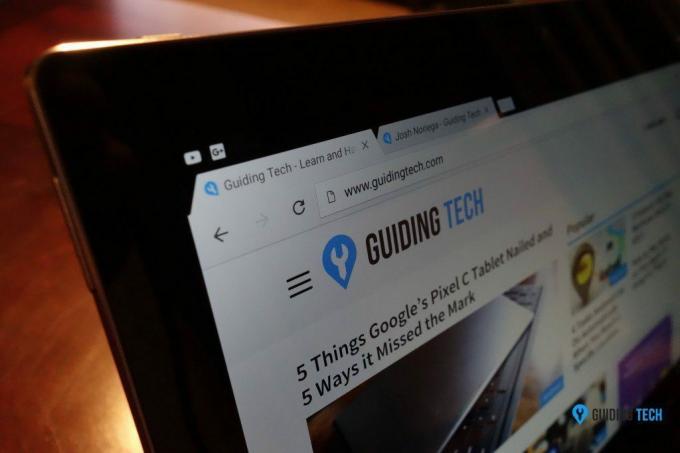
Valószínű, hogy ha befektet a Google ökoszisztémájába, akkor használja a Chrome böngésző eléggé. Ezért a Google számos remek billentyűparancsot is kínál, amelyek segítségével gyorsan talpra állhat az interneten való böngészés során.
- Nyisson meg egy új lapot: Ctrl + t
- Ugrás a Könyvjelzők oldalra: Ctrl + Shift + b
- Váltás a következő lapra: Ctrl + Tab
- Váltás az előző lapra: Ctrl + Shift + Tab
- Váltás a tabulátorra pozíció szerint a számok használatával: Ctrl +1 - Ctrl + 8
- Válassza ki az URL-sávot: Ctrl + l
- Oldal újratöltése: Ctrl + r
Többet akar?
A Google nagylelkű volt, hogy a Pixel C felhasználók számára a billentyűparancsok kiterjedt, kategorizált listáját biztosította. támogatási oldal. Ha további segítségre van szüksége az eszközzel kapcsolatban (például részletes útmutatókra a hardverfunkciókról), tekintse meg a Google erre a célra szolgáló oldalát Pixel Súgó.
Utolsó frissítés: 2022. február 03
A fenti cikk olyan társult linkeket tartalmazhat, amelyek segítenek a Guiding Tech támogatásában. Ez azonban nem befolyásolja szerkesztői integritásunkat. A tartalom elfogulatlan és hiteles marad.



